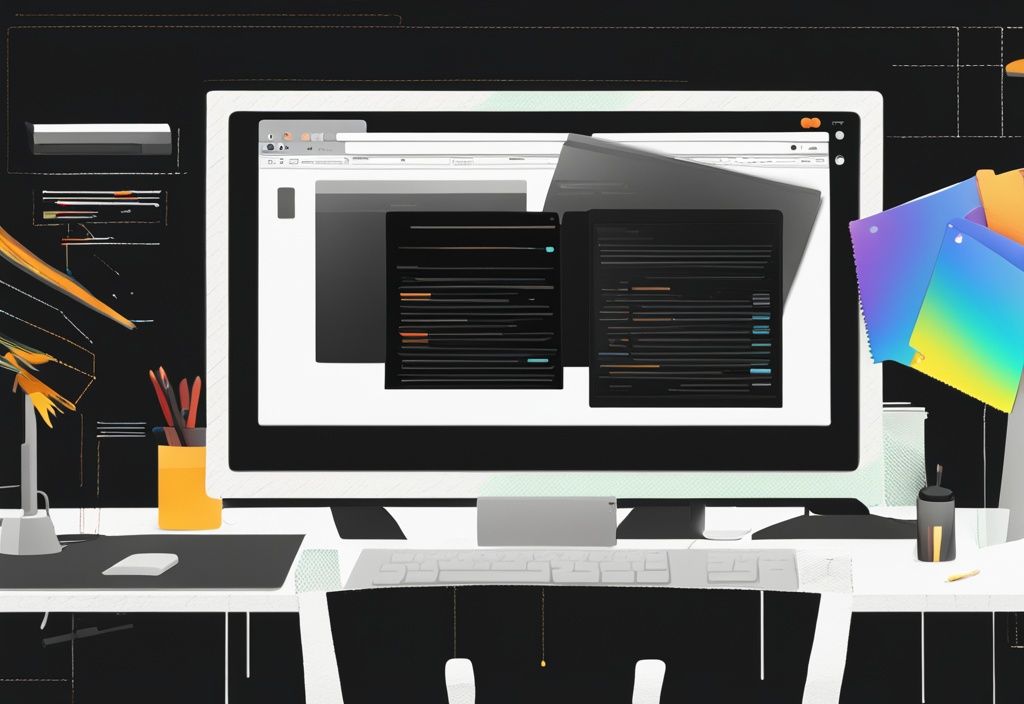Wussten Sie, dass leere Ordner die Effizienz Ihres Computers beeinträchtigen können? Als Softwareentwicklerin und Data Scientistin sehe ich täglich, wie solche kleinen Details einen großen Unterschied machen können. Genau darum geht es in diesem Leitfaden: Leere Ordner löschen.
In diesem Artikel lernen Sie, warum das Löschen leerer Ordner wichtig ist und wie Sie es manuell oder automatisiert durchführen können. Ich werde Ihnen einige bewährte Tools wie Remove Empty Directories (RED) und Glary Utilities vorstellen und Ihnen praktische Tipps geben, um sicherzustellen, dass keine wichtigen Dateien versehentlich gelöscht werden.
Indem Sie leere Ordner löschen, optimieren Sie nicht nur die Leistung Ihres PCs, sondern sorgen auch für mehr Ordnung auf Ihrer Festplatte. Lassen Sie uns gemeinsam für eine effizientere Technologie sorgen!
Warum Leere Ordner Löschen?
Leere Ordner können in deinem Dateisystem mehr Probleme verursachen, als du vielleicht denkst. In den folgenden Abschnitten erfährst du, warum das Löschen dieser überflüssigen Verzeichnisse so wichtig ist.
Übersichtlichkeit und Ordnung
Leere Ordner im Dateisystem sind oft überflüssig und tragen nicht zur Strukturierung bei. Das Entfernen dieser leeren Ordner verbessert die Übersichtlichkeit erheblich, indem es die Anzahl unnötiger Verzeichnisse reduziert.
Dadurch wird das Auffinden benötigter Inhalte erleichtert, da weniger irrelevante Ordner durchforstet werden müssen. Zudem können leere Verzeichnisse im Dateisystem die Übersicht erschweren und sogar auf potenzielle Cyberangriffe oder interne Probleme hinweisen. Ein aufgeräumtes Dateisystem minimiert solche Risiken und sorgt für eine effizientere Verwaltung der gespeicherten Daten.
Vermeidung von Bedienfehlern und Software-Rückständen
Leere Ordner entstehen häufig durch versehentliche Bedienfehler oder als Rückstände nach Software-Deinstallationen. Wenn Programme deinstalliert oder manuelle Löschvorgänge durchgeführt werden, bleiben oft leere Ordner auf Festplatten oder SD-Karten zurück.
Diese ungenutzten Verzeichnisse können nicht nur den Speicherplatz verschwenden, sondern auch die Leistung des PCs beeinträchtigen. Regelmäßiges Löschen leerer Ordner hilft, diese Rückstände zu beseitigen, den verfügbaren Speicherplatz zu maximieren und die Gesamtleistung des Systems zu optimieren.
Ein sauberer und gut organisierter Speicherplatz trägt zur Effizienz und Langlebigkeit des Computers bei.
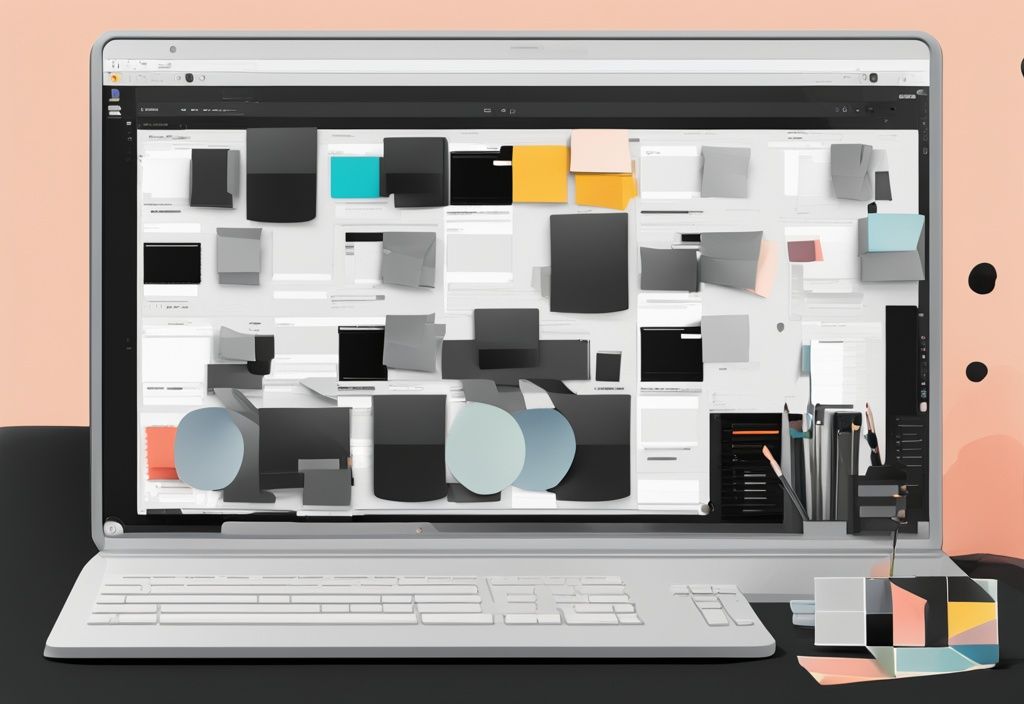
Wie man Leere Ordner Löscht
Manuelle Methoden zum Löschen Leerer Ordner
Ordner mit 0 Bytes Größe suchen und löschen
Um leere Ordner manuell zu löschen, kannst du die Suchfunktion im „Mein Computer“ Symbol nutzen. Gib „Größe:0“ ein, um Ordner mit 0 Bytes Größe zu finden. Sobald die Suchergebnisse angezeigt werden, navigiere zu dem jeweiligen Ordner, klicke mit der rechten Maustaste darauf und wähle „Löschen“.
Dieser Prozess hilft, unnötige Verzeichnisse schnell zu identifizieren und zu entfernen, was die Übersichtlichkeit deines Dateisystems verbessert.
CMD-Befehle nutzen
Eine weitere effektive Methode zum Löschen leerer Ordner ist die Nutzung von CMD-Befehlen. Starte die Eingabeaufforderung und verwende den Befehl DIR /AD/B/S | SORT /R > EMPTIES.BAT, um eine Liste leerer Ordner zu erstellen und diese zu löschen.
Alternativ kannst du die Befehle for und rd verwenden, um gezielt leere Ordner im gewünschten Verzeichnis zu entfernen. Eine weitere Methode ist der Einsatz von Robocopy. Mit dem Befehl robocopy "Quellpfad" "Zielpfad" /S /move kannst du leere Ordner effizient finden und löschen.
Diese CMD-Befehle bieten eine schnelle und präzise Möglichkeit, dein Dateisystem zu bereinigen.
Automatisierte Methoden zum Löschen Leerer Ordner
Remove Empty Directories (RED)
Remove Empty Directories (RED) ist ein kostenloses Tool, das speziell entwickelt wurde, um leere Ordner zu finden und zu löschen. Nach der Installation kannst du das zu überprüfende Verzeichnis angeben und einen Scan starten.
RED erkennt nicht nur leere Ordner, sondern auch solche, die nur 0-Byte-Dateien enthalten, und markiert diese als leer. Dieses Tool macht den Prozess des Löschens leerer Ordner einfach und effizient, wodurch die Wartung deines Dateisystems erheblich erleichtert wird.
Glary Utilities und andere Alternativen
Glary Utilities bietet ähnliche Funktionen wie RED und zusätzlich eine Reihe von Optimierungs- und Bereinigungswerkzeugen für deinen PC. Mit Funktionen wie Registry Cleaner, Disk Cleaner und Startup Manager hilft es, die Leistung deines Systems zu verbessern.
Weitere nützliche Alternativen sind Puran Utilities, Ace Utilities, SpeedCommander und Advanced SystemCare Free. Diese Tools bieten ebenfalls umfassende Lösungen zum Finden und Löschen leerer Ordner sowie weitere nützliche Funktionen zur Systemoptimierung.
Remove Empty Directories (RED): Ein Detaillierter Blick
Remove Empty Directories (RED) ist ein nützliches Tool, das dir hilft, leere Ordner in deinem Dateisystem zu identifizieren und zu löschen. In diesem Abschnitt erfährst du, wie du RED installierst und einrichtest sowie wie du einen Scan durchführst, um leere Ordner zu finden und zu entfernen.
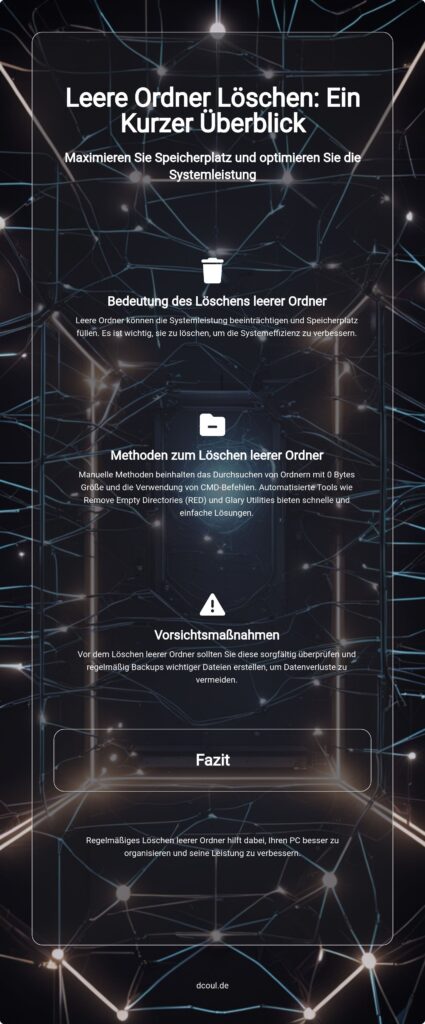
Installation und Einrichtung
Die Installation von Remove Empty Directories (RED) ist unkompliziert und schnell. Nach dem Download der Installationsdatei von der offiziellen Website, folgst du einfach den Anweisungen des Installationsassistenten. Sobald die Installation abgeschlossen ist, kannst du das Programm starten und den zu überprüfenden Ordner oder das Wurzelverzeichnis angeben. Dies ermöglicht eine gezielte Suche nach leeren Ordnern in spezifischen Bereichen deines Dateisystems.
Durchführung eines Scans
Der Scan-Prozess in RED ist effizient und rekursiv, was bedeutet, dass auch alle Unterordner berücksichtigt werden. Nach dem Start des Scans analysiert das Tool die Verzeichnisstruktur und identifiziert alle leeren Ordner. Die Ergebnisse werden in einer übersichtlichen Liste dargestellt, die es dir ermöglicht, die gefundenen leeren Ordner zu überprüfen. Ein besonderer Vorteil von RED ist die Möglichkeit, bestimmte Ordner vor dem Löschen zu schützen. So stellst du sicher, dass keine wichtigen Verzeichnisse versehentlich entfernt werden.
Alternativen zu RED
Glary Utilities
Glary Utilities ist eine vielseitige Software, die neben der Funktion zum leere Ordner löschen auch eine Reihe weiterer Optimierungs- und Bereinigungsfunktionen für den PC anbietet.
Diese umfassen unter anderem einen Registry Cleaner, der fehlerhafte oder verwaiste Einträge in der Windows-Registrierung entfernt, und einen Disk Cleaner, der unnötige Dateien von der Festplatte löscht.
Darüber hinaus bietet Glary Utilities einen Startup Manager, mit dem du die Programme verwalten kannst, die beim Systemstart automatisch ausgeführt werden.
Diese umfassenden Funktionen machen Glary Utilities zu einer wertvollen Alternative für Benutzer, die eine allumfassende Lösung zur Systemoptimierung suchen.
Puran Utilities
Puran Utilities ist ein weiteres leistungsstarkes Tool, das effektiv leere Ordner löschen kann. Es bietet jedoch auch zusätzliche Funktionen, die zur allgemeinen Systemwartung beitragen.
Dazu gehört der Disk Check, der die Festplatte auf Fehler überprüft und diese gegebenenfalls repariert. Der Disk Cleaner entfernt überflüssige Dateien, um Speicherplatz freizugeben und die Systemleistung zu verbessern.
Zudem bietet Puran Utilities einen Duplicate File Finder, der doppelte Dateien identifiziert und löscht, um weiteren Speicherplatz zu sparen.
Durch diese umfangreichen Funktionen ist Puran Utilities eine ausgezeichnete Wahl für Benutzer, die eine vollständige Systemwartungslösung benötigen.
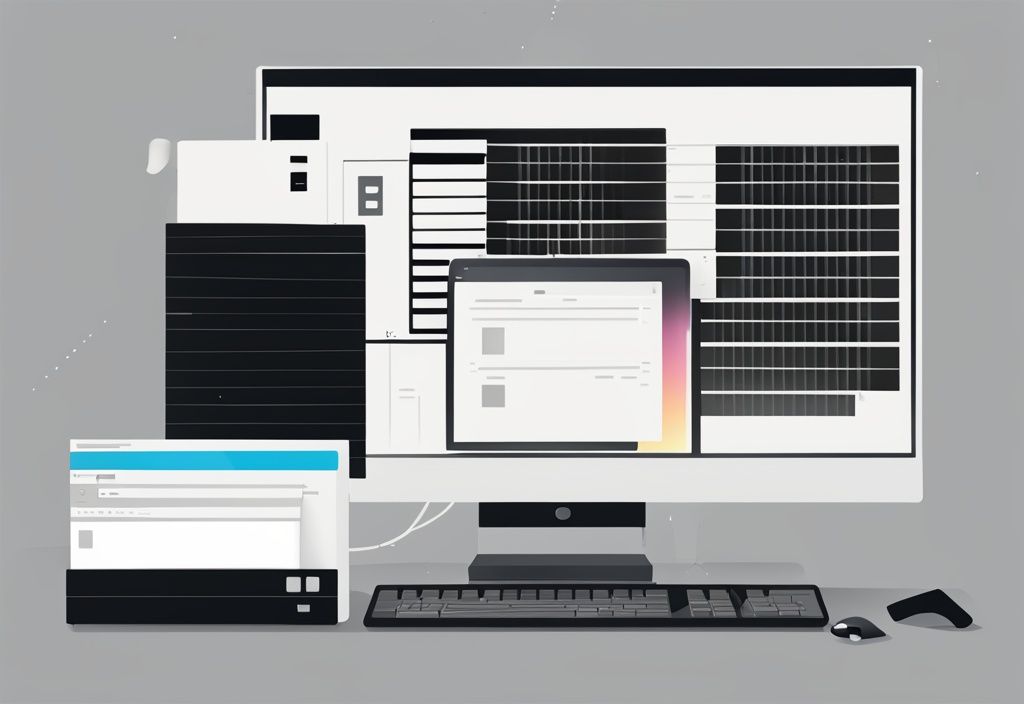
Best Practices beim Löschen Leerer Ordner
Leere Ordner können sich im Laufe der Zeit ansammeln und unnötigen Speicherplatz belegen. Hier sind einige bewährte Methoden, um sicherzustellen, dass das Löschen dieser Ordner reibungslos und sicher verläuft.
Überprüfung der zu löschenden Ordner
Bevor du leere Ordner löschst, ist es wichtig, diese sorgfältig zu überprüfen. Tools zur Identifizierung und Löschung leerer Ordner sind in der Regel zuverlässig, aber unterschiedliche Systemkonfigurationen können zu unerwarteten Problemen führen. Kontrolliere die Liste der gefundenen leeren Ordner gründlich, um sicherzustellen, dass keine wichtigen Dateien oder Verzeichnisse versehentlich gelöscht werden.
Das manuelle Durchsehen der Ergebnisse kann helfen, potenzielle Fehler zu vermeiden und sicherzustellen, dass nur tatsächlich unnötige Ordner entfernt werden.
Backup wichtiger Dateien
Obwohl Tools wie Remove Empty Directories (RED) in der Regel sauber und zuverlässig arbeiten, ist es dennoch ratsam, regelmäßig Backups wichtiger Dateien zu erstellen. Ein Backup vor der Nutzung solcher Tools ist nicht unbedingt erforderlich, aber eine regelmäßige Sicherung deiner Daten kann dazu beitragen, unvorhergesehene Datenverluste zu vermeiden.
Durch das regelmäßige Sichern deiner wichtigsten Dateien kannst du sicherstellen, dass du im Falle eines Fehlers oder einer unerwarteten Komplikation nicht wertvolle Daten verlierst.
Fazit
Das regelmäßige leere Ordner löschen ist ein effektiver Weg, um die Übersichtlichkeit und Ordnung im Dateisystem zu verbessern. Durch das Entfernen dieser unnötigen Verzeichnisse wird das Auffinden benötigter Inhalte erleichtert und die Systemleistung optimiert.
Es gibt sowohl manuelle als auch automatisierte Methoden, um leere Ordner zu löschen. Manuelle Methoden, wie das Suchen und Löschen von Ordnern mit 0 Bytes Größe oder die Nutzung von CMD-Befehlen, bieten präzise Kontrolle über den Löschvorgang. Automatisierte Tools wie Remove Empty Directories (RED) und Glary Utilities bieten einfache und effektive Lösungen, die den Prozess erheblich beschleunigen.
Für eine umfassende Bereinigung solltest du jedoch immer die zu löschenden Ordner überprüfen und sicherstellen, dass keine wichtigen Dateien versehentlich entfernt werden. Ein Backup wichtiger Dateien ist generell empfehlenswert, um Datenverlust zu vermeiden.
Mit diesen Maßnahmen kann das leere Ordner löschen sowohl die Systemleistung verbessern als auch die Übersichtlichkeit des Dateisystems erhöhen.
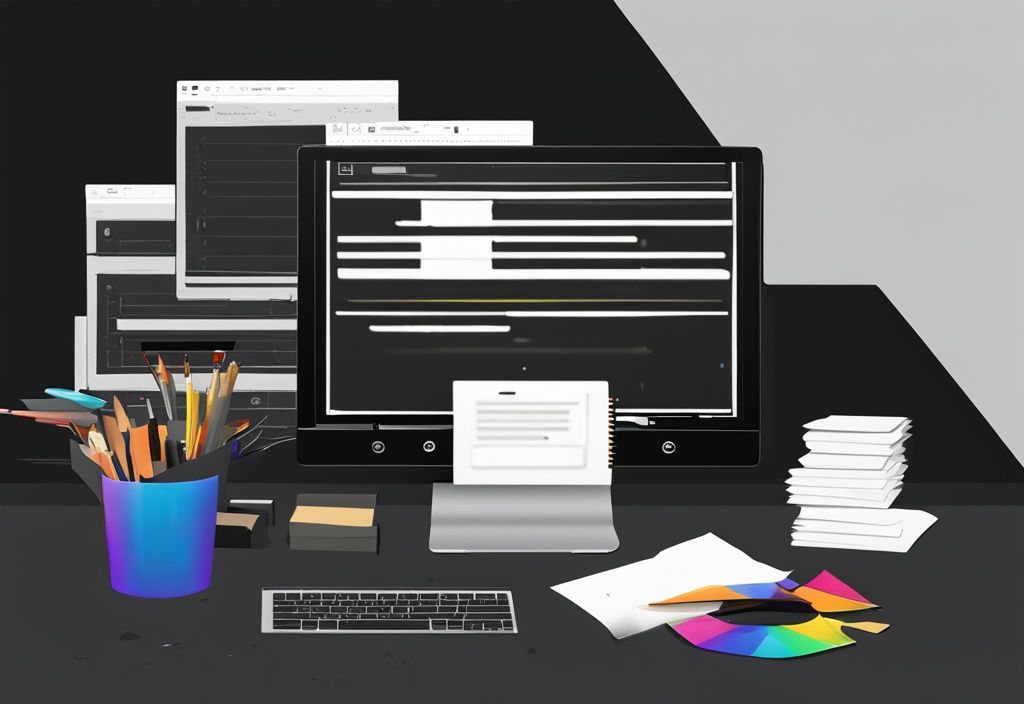
FAQ
Warum sollte ich leere Ordner löschen?
Leere Ordner in Dateisystemen sind oft unnötig und können entfernt werden, um die Übersichtlichkeit zu verbessern. Das Entfernen leerer Ordner erleichtert das Auffinden benötigter Inhalte. Zudem kann es helfen, die Systemleistung zu optimieren, indem unnötige Verzeichnisse entfernt werden.
Kann das Löschen leerer Ordner meinen PC beschädigen?
Das Löschen leerer Ordner ist in der Regel sicher und beschädigt den PC nicht. Es ist jedoch wichtig, vorsichtig zu sein und keine Systemordner zu löschen, es sei denn, du bist ein Profi und weißt genau, was du tust. Systemordner enthalten oft wichtige Dateien, die für den Betrieb deines PCs notwendig sind.
Welche Tools sind am besten zum Löschen leerer Ordner geeignet?
Es gibt verschiedene Tools, die dir beim Löschen leerer Ordner helfen können:
- Remove Empty Directories (RED): Ein bekanntes und kostenloses Tool.
- Glary Utilities: Bietet eine Vielzahl von Systemwartungsfunktionen, einschließlich des Löschens leerer Ordner.
- Puran Utilities: Ein weiteres nützliches Tool mit vielen Funktionen zur Systemoptimierung.
- Ace Utilities: Bietet ebenfalls eine Funktion zum Entfernen leerer Ordner.
- SpeedCommander: Ein leistungsstarker Dateimanager mit vielen nützlichen Funktionen.
- Advanced SystemCare Free: Ein umfassendes Tool zur PC-Wartung, das auch leere Ordner löschen kann.
Wie oft sollte ich leere Ordner löschen?
Regelmäßiges Löschen von leeren Ordnern kann den Speicherplatz und die Leistung deines PCs optimieren. Es wird empfohlen, dies im Rahmen der regelmäßigen PC-Wartung durchzuführen. Ein monatlicher Check kann bereits ausreichen, um dein System sauber und effizient zu halten.
Ich bin Elena, eine 32-jährige Softwareentwicklerin und Data Scientistin mit einer tiefen Leidenschaft für Open-Source-Technologien und Künstliche Intelligenz. Mit einem Masterabschluss in Informatik und umfassender Berufserfahrung im Technologiebereich bringe ich ein breites Wissen und vielfältige Erfahrungen in meinen Blog ein.
Mein besonderes Interesse gilt den Potenzialen und Herausforderungen von KI und Linux in der modernen Welt. Mit meiner Expertise und meinem Engagement fördere ich eine Community von Lesern, die bereit sind, Technologie verantwortungsbewusst und innovativ zu nutzen. Ich freue mich, mein Wissen und meine Begeisterung für diese Themen zu teilen und dazu beizutragen, das Verständnis und die Anwendung von Technologie in unserer Gesellschaft zu verbessern.